随着数字艺术和设计软件的复杂程度日益增加,设计师对高效率的电脑硬件配置需求越来越大。在这个硬件序列中,内存条作为直接影响电脑性能的关键组件之一,其升级...
2025-04-09 18 电脑内存
在日常使用电脑过程中,了解你电脑配置的每一个细节是非常有用的。内存条作为电脑的核心硬件之一,其型号与容量对性能有着不可忽视的影响。本文将手把手教你如何查看电脑内存条型号,无论是对于新手还是资深用户,这里都将提供详尽的操作步骤和技巧。
在开始之前,我们需要了解为什么需要查看内存条型号。简单来说,了解内存条型号可以帮助我们确认兼容性问题,便于升级或更换;还可以根据型号获取正确的驱动程序和驱动更新,确保系统的最佳表现。现在,让我们进入主题——如何轻松查看电脑内存条型号?
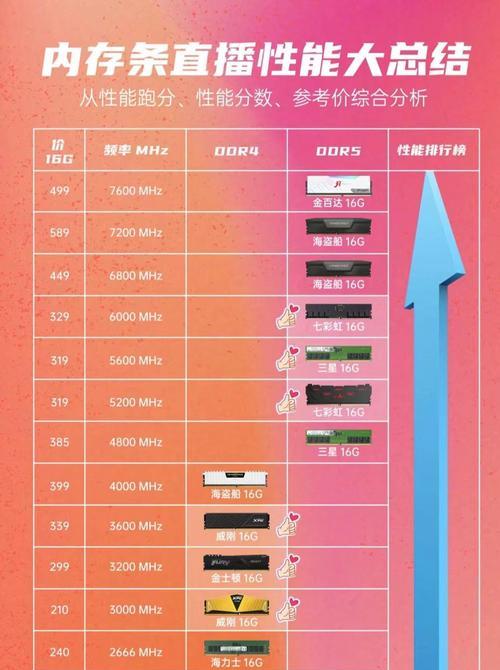
1.1Windows系统
1.右键点击"我的电脑"或"此电脑"图标,然后选择“属性”选项。
2.在弹出的系统窗口中,点击“设备管理器”。
3.在设备管理器中,点击“内存技术设备”,这里会列出所有插入主板的内存条型号。
1.2Mac系统
Mac用户则可以通过“关于本机”来查看硬件信息:
1.点击左上角的苹果菜单,选择“关于本机”。
2.切换至“系统报告”标签页。
3.在“系统报告”中查找“内存”或者“SPD”部分,即可看到内存条的详细信息。

2.1CPU-Z(适用于Windows)
CPU-Z是一款广泛使用的免费硬件检测工具。请按照以下步骤操作:
1.前往CPU-Z的官方网站下载最新版本。
2.运行程序后,点击“内存”选项卡,可以查看到内存的频率、时序等信息。
3.点击“SPD”选项卡,会逐条列出已安装内存的信息,包括制造商、型号、容量等。
2.2Speccy(适用于Windows)
Speccy是一款系统信息工具,能够提供更全面的硬件信息。操作步骤如下:
1.访问Speccy的官方网站下载并安装程序。
2.打开Speccy后,从左侧目录中选择“内存”。
3.在右侧界面中,Speccy会详细列出内存条的型号、频率、容量和制造商等信息。

对于物理检查法,你可以关闭电脑,打开机箱,直接查看内存条上的标签。大多数内存条标签上都清晰标记着品牌、型号、容量、速度等信息。注意观察标签上的型号,以便在购买或升级内存时能够选择到兼容的产品。
Q:查看内存型号之后,如果发现与我需要的配置不匹配,应该如何处理?
A:如果发现内存型号不符合需求,首先要确保新内存条符合主板的规格要求。可以考虑购买与当前配置兼容的新内存条进行升级。建议在购买前仔细核对规格信息,或咨询专业人士。
Q:为什么在系统中看到的内存速度和标称的速度不同?
A:有时候,由于主板或CPU的限制,内存条可能无法以标称速度运行。双通道或多通道配置有时也会导致显示的速度是单条内存速度的两倍或更多。
通过以上步骤,无论你是Windows用户还是Mac用户,都可以轻松查看到自己电脑的内存条型号以及其他相关详细信息。记住,在进行内存升级或更换之前,了解自己的电脑内存型号是至关重要的一步。如果你有进一步升级计划,务必选择与现有系统兼容的内存条,以保障电脑的稳定运行。希望本文能帮助你顺利完成内存条的识别工作,并对你的电脑升级有帮助。
标签: 电脑内存
版权声明:本文内容由互联网用户自发贡献,该文观点仅代表作者本人。本站仅提供信息存储空间服务,不拥有所有权,不承担相关法律责任。如发现本站有涉嫌抄袭侵权/违法违规的内容, 请发送邮件至 3561739510@qq.com 举报,一经查实,本站将立刻删除。
相关文章

随着数字艺术和设计软件的复杂程度日益增加,设计师对高效率的电脑硬件配置需求越来越大。在这个硬件序列中,内存条作为直接影响电脑性能的关键组件之一,其升级...
2025-04-09 18 电脑内存
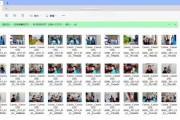
在当前信息快速发展的时代,电脑已成为我们日常生活中不可或缺的一部分。然而,面对电脑故障,我们经常会遇到一些棘手的问题,比如内存盘损坏以及数据丢失。这些...
2025-04-09 17 电脑内存

在信息时代,我们日常使用的电脑几乎成为了我们生活的必需品。电脑中的数据日益积累,内存满了成为了一个常遇到的问题。这对电脑的运行速度和效率造成了影响。我...
2025-04-08 15 电脑内存

在如今的信息时代,电脑已成为我们日常工作与生活中不可或缺的一部分。然而,随着使用时间的增加,越来越多的用户可能会遇到电脑运行缓慢、性能不足的问题。这时...
2025-04-04 17 电脑内存

每当我们在使用电脑时遇到程序运行缓慢、系统卡顿,或者是多程序同时运行时电脑响应迟滞,这通常标志着我们需要对电脑的内存进行扩展了。内存扩展不但能提升电脑...
2025-04-03 18 电脑内存

随着云计算技术的快速发展,云电脑逐渐成为许多企业和个人的首选。中兴作为云电脑服务提供商,也赢得了大量用户的青睐。然而,不少用户在使用中兴云电脑的过程中...
2025-04-03 22 电脑内存